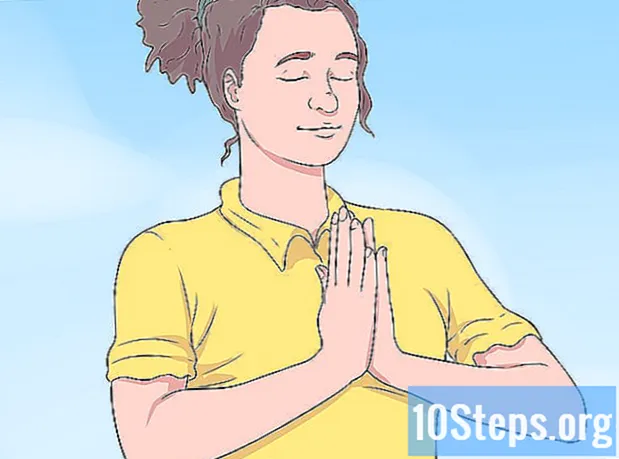المحتوى
يساعد حفظ مستنداتك النصية بتنسيق PDF على حمايتها والحفاظ على سلامتها. ومع ذلك ، قد تجد أحيانًا صعوبة في طباعتها. اقرأ هذا البرنامج التعليمي وتعرف على ما تحتاجه لفتح ملفات هذا الامتداد أولاً ، وكيفية طباعتها وما هي الخيارات المتاحة لذلك. ستجد أيضًا ، في نهاية هذا البرنامج التعليمي ، إرشادات حول كيفية حل أي مشاكل في الطباعة.
خطوات
الطريقة الأولى من 2: طباعة ملف PDF
سكين تحميل لقارئ PDF. ال موقع يعطي أدوبي يوفر قارئ ملفات PDF مجاني. يمكنك أيضًا استخدام القراء من مطورين آخرين. إذا كنت لا تريد تنزيل قارئ ، فاستخدم متصفحك إنترنت لفتح ملف PDF (يسمح لك معظمها بفتح هذا النوع من الملفات).
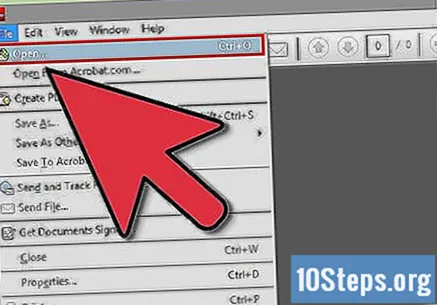
افتح ملف PDF. استخدم القارئ الذي قمت بتنزيله وتثبيته (أو الخاص بك المتصفح) لفتح ملف PDF.
باستخدام أدوبي، انقر على "ملف" ثم "طباعة". ستفتح نافذة تعرض خيارات الطباعة المختلفة. تحتوي معظم أجهزة القراءة والمتصفحات على رمز (عادةً طابعة) يؤدي مباشرة إلى خيارات الطباعة.

اختر طابعة. في الجزء العلوي من نافذة الخيارات ، يمكنك اختيار الطابعة التي سترسل إليها الملف (هذا مهم بشكل خاص في البيئات التي يوجد فيها أكثر من طابعة واحدة).- تأكد من أن الطابعة التي تختارها متصلة مباشرة بالكمبيوتر أو أن الشبكة التي تستخدمها تعمل بشكل صحيح.
- تذكر تحميل الطابعة بورق كافٍ لطباعة ملفك.
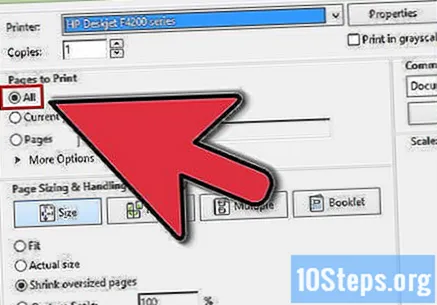
اختر الصفحات التي تريد طباعتها. إذا كان ملف PDF الخاص بك يحتوي على عدة صفحات وستحتاج فقط إلى طباعة عدد قليل منها ، يمكنك تحديد الصفحات التي سيتم إرسالها للطباعة.
إذا لزم الأمر ، قم بالوصول إلى الخيارات المتقدمة واختر الخيارات الضرورية. انقر فوق "خصائص" وحدد الإعدادات التي لا تزال مطلوبة: اعتمادًا على البرنامج (أو المتصفح) الذي تستخدمه ، من الممكن ، على سبيل المثال ، اختيار تخطيط معين أو تنشيط خيار الطباعة بالأبيض والأسود.
- اعتمادًا على البرنامج أو المتصفح الذي تستخدمه ، قد يختلف موقع وعدد هذه الخيارات.
- في قارئ PDF الخاص بـ أدوبييمكنك اختيار غطاء وغطاء خلفي. بالإضافة إلى ذلك ، لتوفير الحبر ، يمكنك تقليل جودة الطباعة أو تنشيط خيار الطباعة على الوجهين (يمكنك اختيار وضع "كتيب" ، الذي يطبع صفحتين على كل جانب من الورق ، أو تعيين كميات أخرى في "متعدد" ").
اطبع ملفك. بعد اختيار جميع الخيارات الضرورية ، انقر فوق "طباعة" وسيتم إرسال ملفك إلى قائمة انتظار الطباعة.
الطريقة 2 من 2: حل مشكلات الطباعة
افحص الطابعة. قبل محاولة استكشاف الأخطاء وإصلاحها البرمجيات، تأكد من توصيل الطابعة بجهاز الكمبيوتر بشكل صحيح وأنه يحتوي على حبر وورق كافيين لطباعة ملفك. مشكلة أخرى محتملة هي انحشار الورق (المعروف أيضًا باسم انحشار ورقي): يحدث هذا عندما تعلق الأوراق في مسارات الطابعة أو غلافها ، مما يمنع أي طباعة أخرى.
حاول طباعة ملف بامتداد مختلف. حاول طباعة ملف من امتداد آخر ، مثل ملف كلمة. إذا تمت طباعة المستند بنجاح ، فمن المحتمل أن تكون المشكلة في ملف PDF الخاص بك. إذا لم تتم طباعة هذا الملف الآخر أيضًا ، فيجب أن تكون المشكلة في الطابعة.
قم بتحديث ملف السائقين طابعتك. قد تواجه بعض الطابعات صعوبات عند محاولة طباعة ملفات PDF إذا كانت ملفات السائقين منتهية الصلاحية. قم بالوصول إلى عنوان الشركة المصنعة للطابعة وابحث عن ملف السائقين الأحدث لطرازك. قم بتنزيل هذا الملف وتثبيته.
جرب طابعة مختلفة. حاول طباعة ملف PDF على طابعة أخرى. إذا كانت الطابعة الأصلية لا تدعم هذا التنسيق ، فمن المفترض أن يؤدي ذلك إلى حل مشكلتك.
قم بتحويل ملف PDF إلى تنسيق آخر. إذا لم يعمل أي من الحلول المقدمة ، فلا يزال بإمكانك تحويل ملف PDF إلى ملف صورة ، مما يسمح بإجراء الطباعة دون أي مشاكل كبيرة. لمعرفة كيفية إجراء التحويل بالتفصيل ، قم بزيارة هذه المقالة.
المواد اللازمة
- كمبيوتر وطابعة